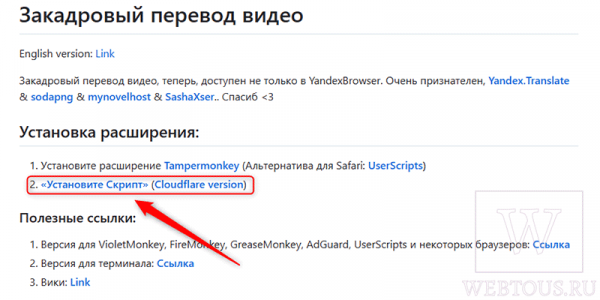Чем хорош Яндекс браузер, так это синхронным голосовым переводом видео на YouTube. По нажатию всего одной кнопки можно смотреть любой ролик на иностранном языке с параллельным его переводом на русский. Данная функция называется «voice over translation», или VOT. Однако не все знают, что наслаждаться этой опцией можно в любом браузере, и вовсе не обязательно устанавливать детище Yandex. Прямо сейчас расскажу подробно и пошагово как это сделать!
Устанавливаем расширение Tampermonkey
Первое, что нам понадобится – расширение под названием Tampermonkey. В браузеры на движке Chromium (а это почти все современные) его можно установить из магазина Chrome (прямая ссылка), а для Firefox оно доступно в своем магазине (ссылка на установку).
Tampermonkey позволяет запускать на сайтах пользовательские скрипты, которые изменяют функциональность этих самых сайтов. В интернет существуют целые каталоги, где можно найти сотни разных скриптов, о некоторых из которых я еще обязательно расскажу в дальнейших публикациях. О популярности Tampermonkey свидетельствует еще и тот факт, что это расширение установлено в браузерах свыше 10 млн пользователей по всему миру!
Устанавливаем скрипт голосового перевода
Теперь нам понадобится скрипт под названием ilyhalight voice over translation. Его можно найти на GitHub, он имеет открытый исходный код, который можно всегда проверить и убедиться в том, что он не содержит ничего лишнего.
Остерегайтесь устанавливать в Tampermonkey скрипты, которые вы найдете в интернет на всяких «левых» сайтах. Можете реально наделать себе много бед, так как скрипты могут запросто содержать вредоносный код. Используйте только проверенные источники, наподобие GitHub!
На страничке описания ilyhalight voice over translation найдите ссылку «Установите скрипт» и кликните на ней, чтобы инициировать его установку в браузере.
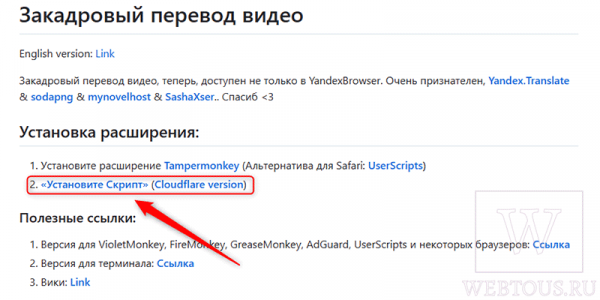
Расширение сразу же запросит подтверждения ваших действий на отдельной страничке, где вам надо нажать кнопку «Установить».
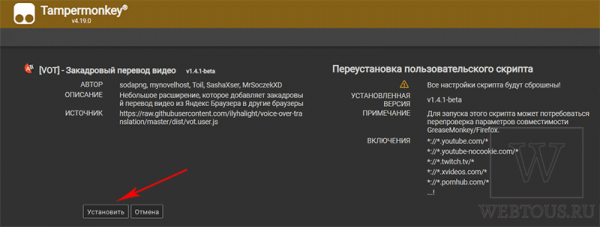
Кликните на значке Tampermonkey на панели расширений, выберите «панель управления» и убедитесь в том, что скрипт «VOT — Закадровый перевод видео» установлен и активирован.
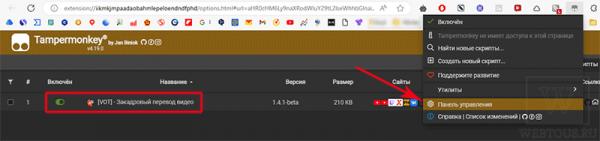
Как смотреть видео с синхронным переводом
Ну что ж, дело осталось за малым: зайти на Ютуб и проверить как работает синхронный аудио перевод. Запускаем просмотр любого видео и замечаем, что над ним присутствует кнопка «Перевести видео».
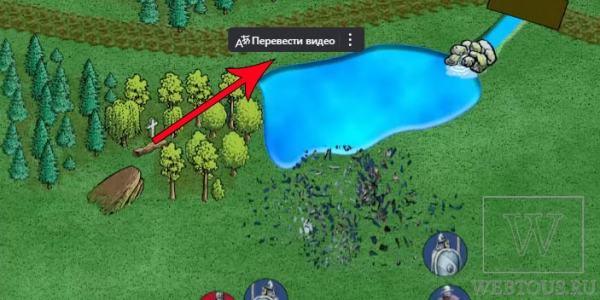
Нажимаем на неё и наслаждаемся качественным голосовым переводом. Мужской иностранный голос переводится мужским русским голосом, женский – женским. Всё очень органично, слух ничего «не режет».
Иногда после нажатия кнопки появляется надпись «Перевод займет около минуты». В этом случае просто подождите некоторое время.
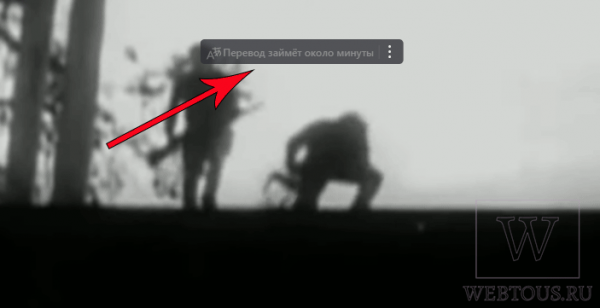
Настройки переводчика видео
Давайте посмотрим опции синхронного перевода, которые можно настроить под себя:
- Направление перевода (с какого языка на какой)
- Показ субтитров к видео (автоматических ютуба либо созданных скриптом)
- Настройка максимальной длины субтитров
- Подсветка слов
- Автоматический запуск перевода после начала видео
- Запрет перевода с родного языка
- Настройка громкости оригинальной аудиодорожки и звукового перевода относительно друг друга
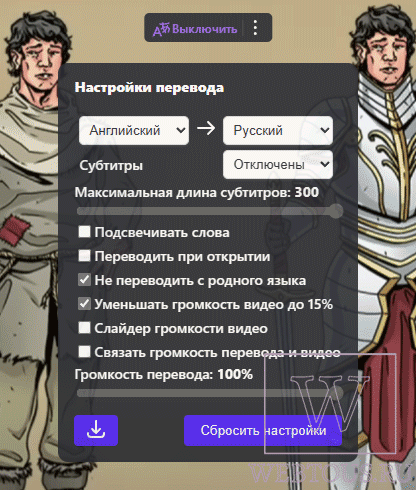
Также есть кнопка скачивания файла закадрового перевода в формате MP3. Полезно в том случае если вы хотите, к примеру, перевести с иностранного подкаст или лекцию на русский и послушать её в дальнейшем без подключения интернета, в оффлайн режиме.
Скрипт VOT поддерживает перевод на русский с 9 языков:
- Английский
- Китайский
- Корейский
- Арабский
- Французский
- Итальянский
- Испанский
- Немецкий
- Японский
VOT поддерживает перевод видео не только на Youtube, но и на следующих сайтах:
- Twitch
- Vimeo
- VK
- XVideos
- Rutube
- Видео Mail.ru
- Bitchute
- Pornhub (хотя что там переводить 😊)
- 9GAG
- Bilibili
- Invidious
- Piped
FAQ по voice over translation
— В каких браузерах возможен закадровый аудиоперевод?
VOT протестирован в следующих браузерах:
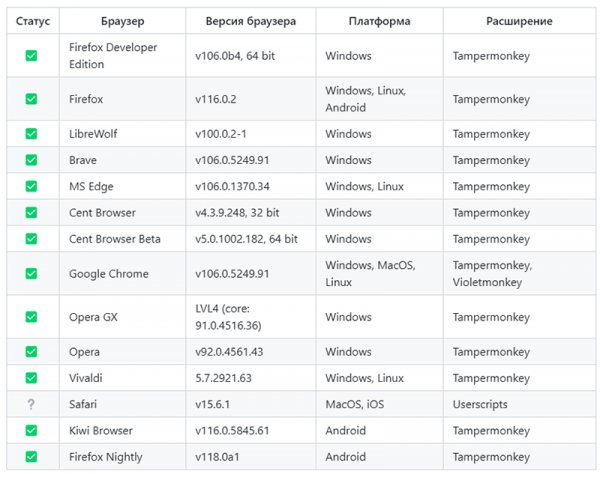
— Можно перевести любое видео?
Скрипт имеет всего одно ограничение: продолжительность видео не должна превышать 4 часа (ограничение API переводчика).
— Как скрипт выбирает языки для перевода?
Язык видео определяется автоматически. Если язык не поддерживается либо его не удалось определить, используется перевод с английского. Также вы всегда можете вручную указать языки в опциях VOT.
— Неужели это всё бесплатно?
Абсолютно! Расширение Tampermonkey и скрипт ilyhalight voice over translation устанавливаются и работают бесплатно.